- Müəllif Abigail Brown [email protected].
- Public 2024-01-07 19:00.
- Son dəyişdirildi 2025-01-24 12:01.
Bilməli olanlar
- Son macOS versiyaları üçün Apple işarəsini seçin > Sistem Tərcihləri > Proqram Güncəlləməsi4 524 İndi Yeniləyin.
- Köhnə versiyalar üçün App Store > Yeniləmələr ünvanına keçin. Proqram Güncəlləməsini əlçatan görsəniz, Yeniləmə üzərinə klikləyin.
- Güncəlləməzdən əvvəl Mac-ın ehtiyat nüsxəsini çıxarın və Mac-ın daha rahat işləməsinə kömək etmək üçün diski təmizləyin.
Bu məqalə MacBook Pro-nu necə yeniləməyi izah edir. Təlimatlar bütün modellərə və macOS və OS X-in bütün versiyalarına aiddir.
Təkmilləşdirməni Necə Endirmək olar
Mac-ınız hazırda macOS Mojave (10.14) və ya daha yenisini istifadə edirsə, təkmilləşdirmələri Mac-ın Sistem Tərcihlərində endirin. Mac'iniz macOS HighSierra (10.13) və ya daha köhnə sistemlərdə işləyirsə, yeniləmələri App Store vasitəsilə endirin.
macOS-un son versiyalarından təkmilləşmə
Əgər ən son macOS versiyanız varsa, əvvəlcə Sistem Tərcihləri bölməsinə keçərək Proqram Yeniləmə pəncərəsinə daxil olun. Bu üsuldan macOS-un əvvəlki iki versiyasından yeniləmək üçün istifadə edə bilərsiniz. Məsələn, bu üsulla siz macOS Catalina (10.15) və ya Mojave (10.14)-dən Big Sur (11.0)-a yüksəldə bilərsiniz. Budur:
- Ekranın yuxarı sol küncündə Apple işarəsinə klikləyin.
- Seçin Sistem Tərcihləri.
- Seçin Proqram Yeniləməsi.
-
Mac-ınız ən son yeniləməni tapdıqdan sonra İndi Yenilə üzərinə klikləyin.

Image
Bu, MacBook Pro-dan asılı olaraq tamamlanması təxminən yarım saat çəkə bilən və cihazınızın yenidən başlaması ilə başa çatan quraşdırma prosesini başlayır.
macOS və OS X-in köhnə versiyalarından təkmilləşmə
MacOS-un köhnə uyğun versiyanız varsa, təkmilləşdirməni App Store-dan endirin. Məsələn, əgər kompüteriniz hazırda bu metoddan istifadə edərək OS X Mavericks (10.9) vasitəsilə macOS 10.13 ilə işləyirsə, siz macOS Big Sur (11.0)-a təkmilləşdirə bilərsiniz.
- Mac-da App Store açın (adətən ekranın altındakı Dokda tapılır, baxmayaraq ki, Command düyməsinə basa bilərsiniz. + Space Bar və sonra App Store yazın.
-
Yeniləmələr nişanına klikləyin.

Image - Əgər Proqram Güncəlləməsini görsəniz, Yeniləmə üzərinə klikləyin.
Bu, quraşdırma prosesini başlayır, tamamlanması bir qədər vaxt ala bilər və Mac-ın yenidən başlaması ilə başa çatır.
Yüksəksürətli internet bağlantınız yoxdursa, təkmilləşdirmə üçün kompüterinizi istənilən Apple Store-a aparın.
MacOS-un Hansı Versiyasını İşlədirsiniz?
MacBook Pro-nun güncəllənməsi səhvlər və ya zəifliklərdən təsirlənməyəcəyinizi təmin etməyin ən yaxşı yollarından biridir. Bu, həmçinin Qaranlıq rejim kimi Apple-ın vaxtaşırı təqdim etdiyi bəzi yeni funksiyalardan faydalanmağın yeganə yoludur.
MacBook Pro-nu macOS-un ən son versiyasına güncəlləməzdən əvvəl MacBook-un uyğun olub olmadığını yoxlayın.
Hazırda hansı OS-ni işə saldığınızı öyrənmək üçün ekranın yuxarı sol küncündə Apple işarəsinə klikləyin və sonra Bu Mac haqqında seçin. Bu, əməliyyat sisteminin versiyasını sizə xəbər verəcəkdir.
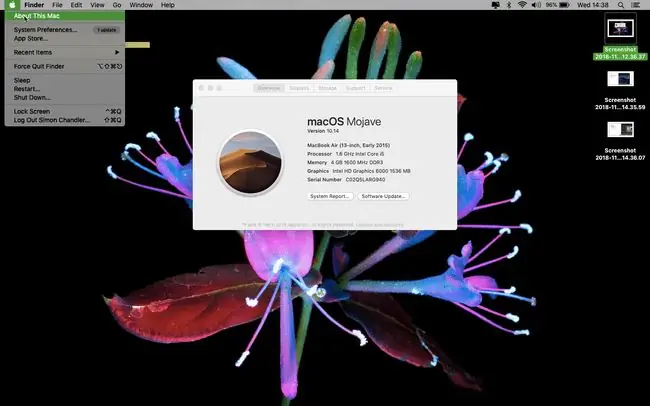
Yeniləmələr üçün Avadanlıq və Proqram Tələbləri
MacOS-un hazırkı buraxılışı macOS Big Sur-dur (11.0). Əgər siz MacBook Pro-nu macOS Big Sur-a yeniləmək istəyirsinizsə, Apple-ın veb saytında MacBook Pro-nun 2013-cü ilin sonunda və ya daha sonra istehsal olunduğunu qeyd edir. macOS Mavericks (10.9) qədər əvvəldən Big Sur-a yeniləyin. Siz OS X Mountain Lion'dan (10.8) yalnız ilk olaraq OS X El Capitan'a (10.11) təkmilləşdirsəniz təkmilləşdirə bilərsiniz.
Eynən, macOS-un və ya onun sələfi OS X-in aşağıdakı versiyalarından hər hansı birinə təkmilləşdirməyi planlaşdırırsınızsa, sizə lazım olacaq.
- macOS Catalina (10.15): 2012-ci ilin ortalarından və ya daha sonra MacBook Pro; OS X Mavericks (10.9) və ya daha sonra.
- macOS Mojave (10.14): 2012-ci ilin ortalarında və ya daha yaxınlarda istehsal edilmiş MacBook Pro; OS X Mountain Lion (10.8) və ya daha sonra.
- macOS High Sierra (10.13) və ya macOS Sierra (10.12) 2010-cu ilin ortalarından və ya daha sonra MacBook Pro; Sierra üçün OS X Lion (10.7) və ya daha yenisi və High Sierra vəziyyətində OS X Mountain Lion (10.8) üçün.
- OS X El Capitan (10.11): 2007-ci ilin ortalarından MacBook Pro və ya daha sonra; OS X Snow Leopard (10.6) və ya daha yeni.
-
OS X Yosemite (10.10): 2006-cı ilin ortalarından MacBook Pro və ya daha sonra; OS X Snow Leopard və ya daha yeni.
Bəzi köhnə Mac istifadəçiləri macOS Monterey-ə təkmilləşdirildikdən sonra problemlər barədə məlumat verdilər və bunun iMac, Mac mini və MacBook Pro üçün ciddi problemlər yarada biləcəyini söylədilər. Güncəlləmədən əvvəl cihazınızın macOS Monterey-ə təkmilləşə biləcəyinə əmin olmaq üçün Apple ilə yoxlayın.
MacBook Pro-nu yeniləməzdən əvvəl nə etməli
MacBook Pro-nun yenilənməsinin faktiki prosesi kifayət qədər sadədir. Bununla belə, prosesə hazırlıq üçün bir neçə addım atmaq istəyə bilərsiniz.
Mac-ı yedəkləyin
Budur Time Machine istifadə edərək Mac-ın ehtiyat nüsxəsini çıxarmaq. Bu, 100 faiz lazım deyil, lakin bir şey səhv olarsa, ehtiyat nüsxəsinin olması həmişə daha yaxşıdır. Mac üçün ehtiyat nüsxəsini yaratmaq üçün etdikləriniz budur.
- USB, Thunderbolt və ya FireWire sürücüsü kimi xarici yaddaş cihazını birləşdirin.
- Ekranın yuxarı sol küncündə Apple işarəsinə klikləyin.
- Sistem Tərcihləri üzərinə klikləyin.
- Klikləyin Zaman Maşını.
-
Klikləyin Yedək Diski Seçin.

Image - xarici diskinizi seçin və sonra Yedəkləmələri şifrələyin və Diskdən istifadə edin klikləyin.
- Time Machine pəncərəsinin sol sütununda On düyməsinə klikləyin.
Diskdən istifadə et düyməsinə kliklədikdən sonra Time Machine MacBook Pro-nun müntəzəm ehtiyat nüsxələrini çıxarmağa başlayır. İlk yedəkləmə ən uzun çəkir.
Mac-ı sazlayın
Əməliyyat sisteminizi güncəlləməzdən əvvəl etmək istəyə biləcəyiniz başqa bir şey Mac-ı sazlamaqdır. Bunu etmək Mac diskinizin təmizlənməsini əhatə edir. Təmizləmə tələb olunmur, lakin bu, Mac-ın daha rəvan işləməsinə kömək edə bilər və onu daha yeni əməliyyat sistemi ilə idarə etmək qabiliyyətini artırır.
Siz nə edirsiniz. Bu addım-addım təlimatlara CleanMyMac X daxildir, lakin siz bunu başqa pulsuz Mac təmizləyicisi ilə edə bilərsiniz:
- Endirildi və CleanMyMac X-i işə salın.
- Klikləyin Smart Scan.
- Scan üzərinə klikləyin.
- Çalışdır üzərinə klikləyin.
CleanMyMac kimi təmizləyici alətlər MacBook-unuzu lazımsız və lazımsız fayllar üçün skan edərək, sizə bu cür faylları tapdıqdan sonra silmək imkanı verir. Onlar Mac-inizi tamamilə yeni maşına çevirməyəcəklər, lakin ümumiyyətlə bir az daha az sürtünmə ilə işləməsinə kömək edirlər.






